
时间:2021-07-07 04:15:01 来源:www.win10xitong.com 作者:win10
有网友用win10系统的时候遇到过win10系统点击关机就自动重启的问题,不知道大家是不是也遇到过,想必我们大家以后也可能会遇到win10系统点击关机就自动重启的情况,我们自己来学着处理win10系统点击关机就自动重启的问题,也不是不可以,我们可以参考这样的方法:1、在桌面上"此电脑"鼠标右键,弹出的快捷菜单单击"属性"命令。2、然后,点击左侧的【高级系统设置】就解决了。小编下面给大家带来更详细的win10系统点击关机就自动重启的具体解决方式。
1.右键单击桌面上的“这台电脑”,然后在弹出的快捷菜单上单击“属性”。
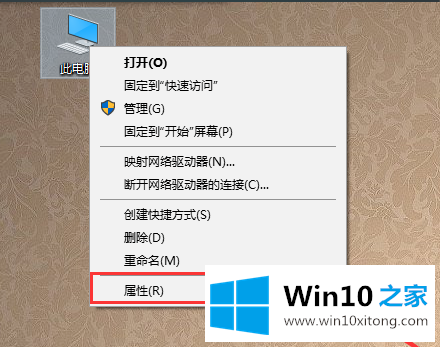
2.然后,单击左侧的高级系统设置。
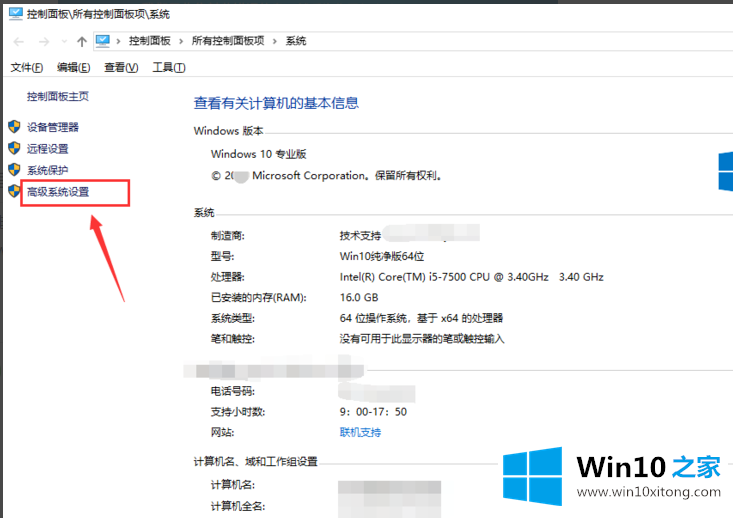
3.打开[高级系统设置]窗口,切换到[高级]选项卡,单击“启动和故障恢复”的“设置”按钮。如图。
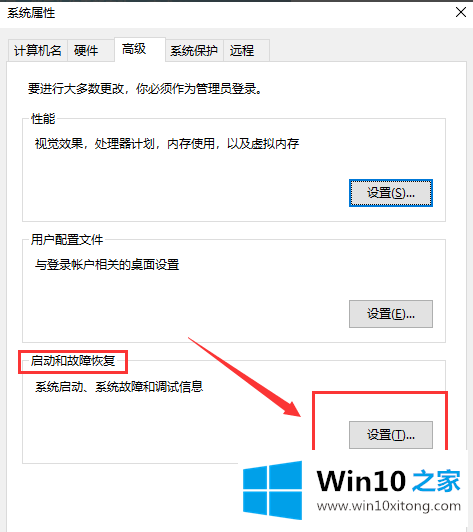
4.在“系统故障”选项下,取消[自动重启]的复选框,即取消复选框,然后单击“确定”按钮使系统设置生效。
然后关掉电脑,看看会不会自动重启。
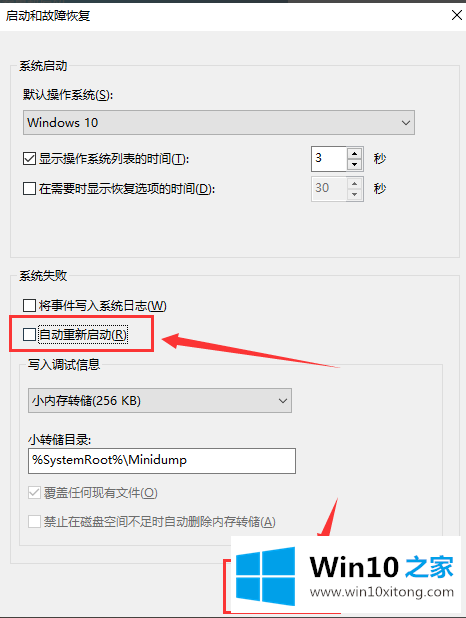
现在知道怎么解决win10系统点击关机后自动重启的问题了。希望对你有帮助。
在这里,小编再告诉大家,如果遇到了win10系统点击关机就自动重启的问题,不要着急,可以通过以上的方法尝试解决,我们高兴能够在这里帮助到你。